Виділяємо об'єкт по контуру в Фотошопі
Виділення різних об'єктів в Фотошопі є одним з основних умінь при роботі з зображеннями.
В основному виділення має одну мету - вирізання об'єктів. Але є й інші окремі випадки, наприклад, заливка або обведення контурів, створення фігур і ін.
Даний урок розповість Вам, як виділити об'єкт по контуру в Фотошопі на прикладі кількох прийомів і інструментів.
Перший і найпростіший спосіб виділення, який підходить тільки для виділення вже вирізаного (відокремленого від фону) об'єкта - клік по мініатюрі шару з затиснутою клавішею CTRL.
Після виконання даної дії Фотошоп автоматично завантажує виділену область, яка містить об'єкт.
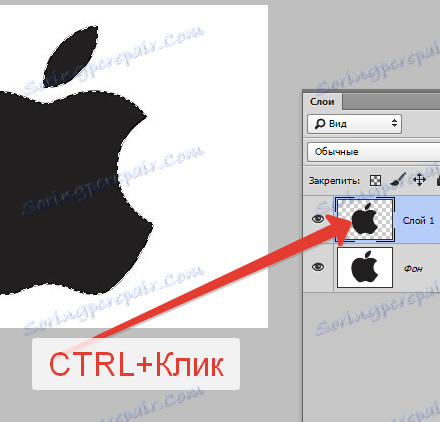
Наступний, не менш простий спосіб - скористатися інструментом «Чарівна паличка». Спосіб застосуємо до об'єктів, що мають в своєму складі один або наскільки близьких відтінків.
Чарівна паличка автоматично завантажує в виділену область ділянку, що містить відтінок, за яким було здійснено клік.

Дуже добре підходить для відділення об'єктів від однотонного фону.
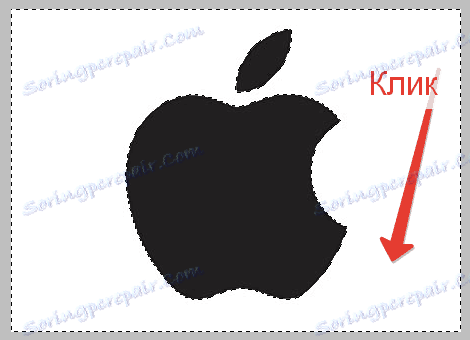
Ще один інструмент з цієї групи - «Швидке виділення». Виділяє об'єкт, визначаючи кордону між тонами. Менш зручний, ніж «Чарівна паличка», але дає можливість виділити не весь однотонний об'єкт, а тільки його ділянку.

Інструменти з групи «Лассо» дозволяють вже виділяти об'єкти будь-якого кольору і фактури, крім «магнітного ласо», яке працює з межами між тонами.

«Магнітне ласо» «приклеює» виділення до кордону об'єкта.
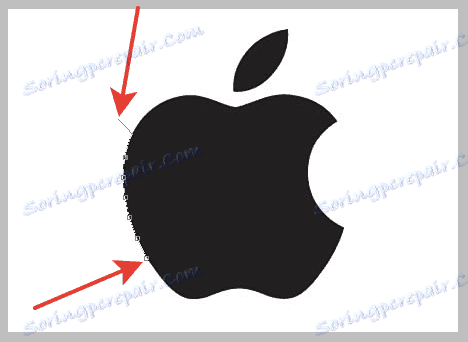
«Прямолінійне ласо», як стає зрозуміло з назви, працює тільки з прямими, тобто тут немає можливості створювати округлі контури. Разом з тим, інструмент прекрасно підходить для виділення багатокутників і інших об'єктів, які мають прямі сторони.
Звичайне «Лассо» працює виключно вручну. З його допомогою можна виділити область будь-якої форми і розміру.

Основний недолік цих інструментів - низька точність при виділенні, що призводить до додаткових дій по закінченню.
Для більш точних виділень в Фотошопі передбачено особливий інструмент під назвою «Перо».

За допомогою «Пера» можна створювати контури будь-якої складності, які при цьому ще й піддаються редагуванню.
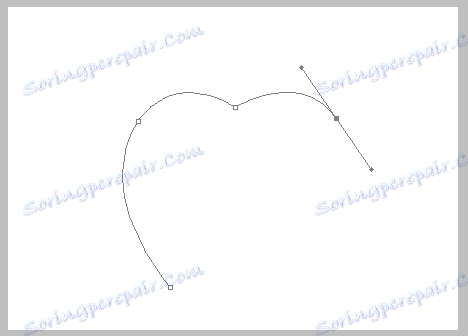
Про навичках роботи з даним інструментом можна прочитати цієї статті:
Як зробити векторне зображення в Фотошопі
Підведемо підсумки.
Інструменти «Чарівна паличка» і «Швидке виділення» підходять для виділення однотонних об'єктів.
Інструменти групи «Лассо» - для роботи вручну.
«Перо» є найточнішим інструментом для виділення, що робить його незамінним при роботі зі складними зображеннями.
